Quản Trị Mạng - Các phần mềm gián điệp – Spyware ngày càng phát triển đa dạng hơn về số lượng cũng như cách thức hoạt động cũng tinh vi hơn rất nhiều. Và gần đây nhất, chúng bắt đầu chuyển hướng tập trung nhiều hơn vào quá trình xâm nhập qua hệ thống history bên trong trình duyệt của người sử dụng, qua đó dễ dàng thu thập được nhiều thông tin về những trang web họ đã từng ghé thăm, ngay cả trong chế độ privacy (cookies hoàn toàn không có tác dụng). Trong bài viết dưới đây, chúng tôi sẽ giới thiệu với các bạn một số cách cơ bản để giảm thiểu khả năng rủi ro cũng như thay đổi các thiết lập cá nhân khi phải đối mặt với những hiểm họa này.
Ngăn chặn các thông tin quảng cáo và super cookies trước khi chúng tự download:
Trong tháng 5 vừa rồi, Microsoft và Adobe đã cho biết rằng việc xóa cookies trong phiên bản IE 8 hoặc 9 cũng sẽ xóa đi các cookies Flash và local shared objects – LSO. Những sự thay đổi sau này yêu cầu người dùng phải nâng cấp Flash Player từ phiên bản 10.3 hoặc mới hơn, theo như khuyến cáo của Microsoft tại IEBlog.
Các thành phần add – on dành cho trình duyệt Mozilla Firefox và Google Chrome thì đã có thêm chức năng mới bằng cách cho phép người dùng tự ngăn chặn LSO cũng như các file tracking khác có thể tự download đi kèm với phần nội dung của website đó. Đó chính là add – on NoScript của Firefox, tiện ích này hỗ trợ chúng ta trong việc chặn Flash và JavaScript dựa vào cơ chế side by side và source by source.
Bên cạnh đó, ứng dụng BetterPrivacy miễn phí của NettiCat còn được trang bị tính năng khá hấp dẫn, đó là cho phép người dùng quyết định chấp nhận hoặc không sử dụng bất cứ thành phần cookies Flash nào. Mặt khác, chương trình sẽ hiển thị cảnh báo mỗi khi có thêm thành phần LSO mới được lưu trữ, và thiết lập hệ thống phím tắt để nhanh chóng xóa LSO. Còn ở chế độ mặc định, BetterPrivacy sẽ tự động xóa bỏ tất cả các cookies Flash khi chúng ta đóng Firefox:
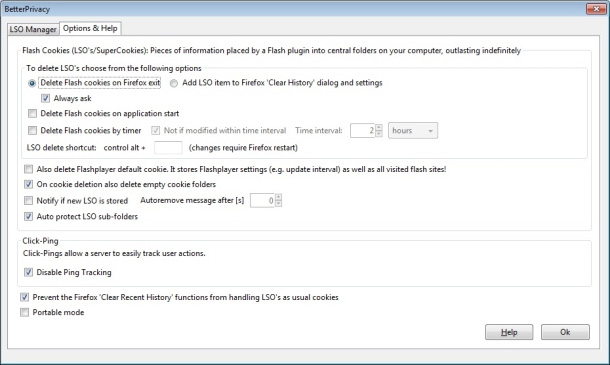
Một công cụ hỗ trợ cũng khá nổi tiếng và được nhiều người sử dụng là AdBlock Plus dành cho Firefox và Chrome. Không chỉ giúp người dùng trong việc ngăn chặn và gõ bỏ quảng cáo, mà còn có tới hơn 40 bộ lọc – filter có sẵn, rất phù hợp trong việc phát hiện các phần mềm độc hại, malware trên nhiều domain khác nhau.
Cải thiện khả năng bảo mật và tốc độ của trình duyệt:
Nếu ai đó cho rằng OpenDNS không phải là biện pháp đảm bảo an toàn trong môi trường Internet thì họ đã nhầm. Dịch vụ trực tuyến này sẽ thay thế Domain Name System sẵn có của người sử dụng với hệ thống nền tảng sẵn có của họ, với hiệu suất hoạt động nhanh và an toàn hơn rất nhiều. Gói dịch vụ OpenDNS Basic có quảng cáo dành cho người sử dụng cá nhân có thể được nâng cấp thành OpenDNS VIP với mức phí duy trì 10$ trong 1 năm, bên cạnh đó là một số dịch vụ khác như dành cho mô hình K-12 và tổ chức doanh nghiệp.
Cơ chế hoạt động chính của OpenDNS dựa trên hệ thống mạng của server web – cache, và lưu trữ toàn bộ nội dung của website “gần” với mức khả năng truy cập của trình duyệt hơn, bên cạnh đó là khả năng giảm thiểu tối đa luồng phân phát dữ liệu không thực sự cần thiết. Hệ thống server này cũng có chức năng lọc và phân loại các phần nội dung không phù hợp hoặc chứa những thông tin có thể gây hại tùy vào chế độ người dùng áp dụng.
Thiết lập chế độ tự động xóa history, cache và cookies khi tắt trình duyệt:
Trên thực tế, có khá nhiều lý do để giữ lại phần history, cache và cookies của người dùng. Nhưng đồng thời việc này cũng sẽ để lại khá nhiều dấu vết của chúng ta trên Internet, mặt khác chúng sẽ gây ảnh hưởng khá nhiều đến tốc độ hoạt động của trình duyệt. Tùy theo quan điểm của từng người mà việc này là tốt hoặc xấu, xét về khía cạnh kỹ thuật thì việc lưu trữ cookies, history và cache sẽ giúp chúng ta truy cập các website quen thuộc nhanh hơn, còn đối với những người có yêu cầu cao về độ bảo mật, thì việc này hoàn toàn không cần thiết.
Để khắc phục, các bạn có thể sử dụng chức năng Bookmark đối với những địa chỉ website quen thuộc. Nếu muốn thay đổi thiết lập của Firefox về tính năng lưu trữ này, các bạn mở mục Tools > Options > Privacy và chọn Never remember history trong menu hiển thị dưới dạng drop – down của Firefox will, hoặc là Use custom settings for history với nhiều tùy chọn hơn. Sau đó, đánh dấu check vào ô Clear history when Firefox closes:
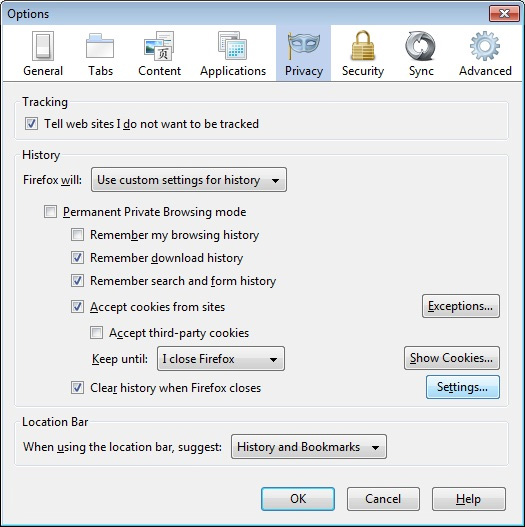
Nhấn Settings, trình duyệt sẽ hiển thị bảng thiết lập tiếp theo với từng loại dữ liệu người dùng muốn xóa khi đóng Firefox, bao gồm:
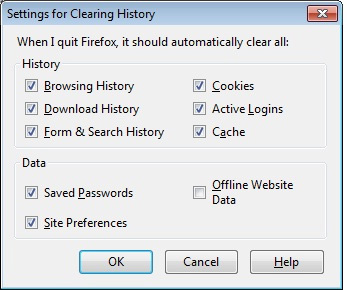
Bên cạnh đó, chế độ làm việc Private Browsing cũng là 1 lựa chọn khá an toàn, trình duyệt sẽ không lưu lại bất cứ thông tin gì trong toàn bộ thời gian bắt đầu đến khi kết thúc. Mở mục Security của Firefox Options, bỏ dấu check tại ô Remember passwords for sites. Còn đối với Google Chrome, các bạn nhấn nút có biểu tượng Gear ở góc trên bên phải và chọn Options > Under the Hood > Content Settings, đánh dấu check vào ô Clear cookies and other site and plug-in data when I close my browser. Khi muốn xem toàn bộ dữ liệu cá nhân đã được lưu trữ, các bạn nhấn All cookies and site data:
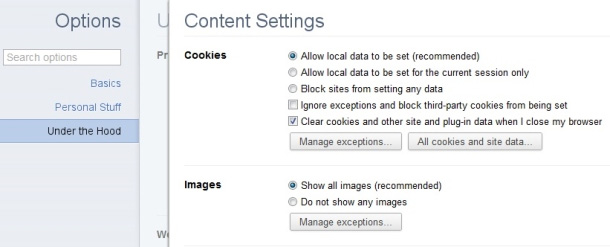
Trong Internet Explorer thì tương tự như vậy, các bạn chọn Tools > Internet options > General, đánh dấu vào ô Delete browsing history on exit:
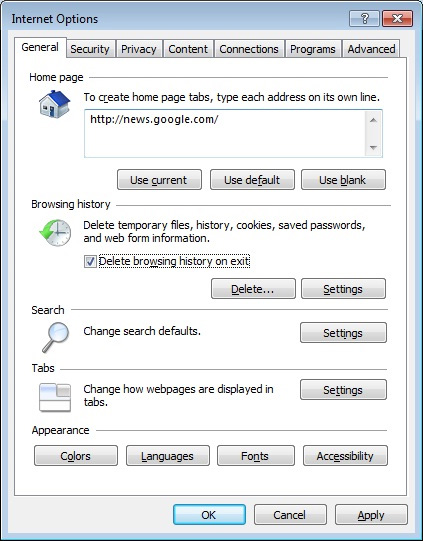
Nên Sign – out mỗi khi sử dụng dịch vụ trực tuyến:
Khi sử dụng nhiều dịch vụ web có liên kết với nhau qua 1 tài khoản, ví dụ như Gmail, Facebook... người sử dụng thường không biết rằng dữ liệu cá nhân của họ đang được “chia sẻ” khá thoải mái giữa những dịch vụ này. Do vậy, để tránh khỏi những trường hợp đáng tiếc có thể xảy ra, các bạn không nên dùng chung 1 tài khoản với nhiều dịch vụ trực tuyến, không dùng lựa chọn Remember khi đăng nhập, luôn luôn Sign – out cẩn thận khi hoàn thành công việc.
Gửi và nhận dữ liệu từ tài khoản trên webmail qua ứng dụng Desktop:
Hiện tại, đã có khá nhiều ý kiến của người sử dụng xoay quanh việc tại sao chúng ta nên sử dụng chương trình email client trên Desktop để hỗ trợ công việc hàng ngày. Câu trả lời là để đảm bảo tính bảo mật cũng như cải thiện hiệu suất làm việc, các bạn có thể tham khảo thêm một số bài viết sau:
- Đồng bộ danh bạ Gmail và MS Outlook
- Đồng bộ hóa dữ liệu giữa các nền tảng và thiết bị
- Thêm tài khoản Gmail vào Outlook 2010 với POP
Gần đây, tổ chức Electronic Privacy Information Center – EPIC đã chỉ ra rằng Gmail đã vi phạm chính sách riêng tư của người dùng khi đã vô tình hoặc cố ý “tham khảo” thông tin cá nhân của họ khi gửi email bằng hòm thư Gmail.
Khi thực hiện thao tác chuyển tiếp – Forward email từ dịch vụ webmail tới ứng dụng client trên Desktop, thì phần nội dung của email mà người dùng nhận được vẫn phải trải qua 1 lần rà soát của Gmail trước khi email đó thực sự được forward. Nhưng bên cạnh đó, vẫn còn rất nhiếu ý kiến khác cho rằng mọi người đã thổi phồng về sự việc đó của Gmail. Đơn giản hơn, chúng ta có thể kích hoạt chế độ bảo mật HTTPS đối với tất cả các giao dịch qua Gmail, sẽ an toàn hơn rất nhiều so với cách làm thông thường.
Chúc các bạn thành công!
 Công nghệ
Công nghệ  AI
AI  Windows
Windows  iPhone
iPhone  Android
Android  Học IT
Học IT  Download
Download  Tiện ích
Tiện ích  Khoa học
Khoa học  Game
Game  Làng CN
Làng CN  Ứng dụng
Ứng dụng 















 Linux
Linux  Đồng hồ thông minh
Đồng hồ thông minh  macOS
macOS  Chụp ảnh - Quay phim
Chụp ảnh - Quay phim  Thủ thuật SEO
Thủ thuật SEO  Phần cứng
Phần cứng  Kiến thức cơ bản
Kiến thức cơ bản  Lập trình
Lập trình  Dịch vụ công trực tuyến
Dịch vụ công trực tuyến  Dịch vụ nhà mạng
Dịch vụ nhà mạng  Quiz công nghệ
Quiz công nghệ  Microsoft Word 2016
Microsoft Word 2016  Microsoft Word 2013
Microsoft Word 2013  Microsoft Word 2007
Microsoft Word 2007  Microsoft Excel 2019
Microsoft Excel 2019  Microsoft Excel 2016
Microsoft Excel 2016  Microsoft PowerPoint 2019
Microsoft PowerPoint 2019  Google Sheets
Google Sheets  Học Photoshop
Học Photoshop  Lập trình Scratch
Lập trình Scratch  Bootstrap
Bootstrap  Năng suất
Năng suất  Game - Trò chơi
Game - Trò chơi  Hệ thống
Hệ thống  Thiết kế & Đồ họa
Thiết kế & Đồ họa  Internet
Internet  Bảo mật, Antivirus
Bảo mật, Antivirus  Doanh nghiệp
Doanh nghiệp  Ảnh & Video
Ảnh & Video  Giải trí & Âm nhạc
Giải trí & Âm nhạc  Mạng xã hội
Mạng xã hội  Lập trình
Lập trình  Giáo dục - Học tập
Giáo dục - Học tập  Lối sống
Lối sống  Tài chính & Mua sắm
Tài chính & Mua sắm  AI Trí tuệ nhân tạo
AI Trí tuệ nhân tạo  ChatGPT
ChatGPT  Gemini
Gemini  Điện máy
Điện máy  Tivi
Tivi  Tủ lạnh
Tủ lạnh  Điều hòa
Điều hòa  Máy giặt
Máy giặt  Cuộc sống
Cuộc sống  TOP
TOP  Kỹ năng
Kỹ năng  Món ngon mỗi ngày
Món ngon mỗi ngày  Nuôi dạy con
Nuôi dạy con  Mẹo vặt
Mẹo vặt  Phim ảnh, Truyện
Phim ảnh, Truyện  Làm đẹp
Làm đẹp  DIY - Handmade
DIY - Handmade  Du lịch
Du lịch  Quà tặng
Quà tặng  Giải trí
Giải trí  Là gì?
Là gì?  Nhà đẹp
Nhà đẹp  Giáng sinh - Noel
Giáng sinh - Noel  Hướng dẫn
Hướng dẫn  Ô tô, Xe máy
Ô tô, Xe máy  Tấn công mạng
Tấn công mạng  Chuyện công nghệ
Chuyện công nghệ  Công nghệ mới
Công nghệ mới  Trí tuệ Thiên tài
Trí tuệ Thiên tài